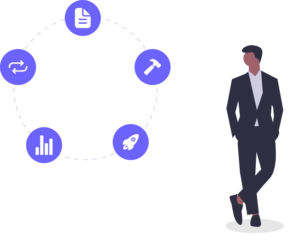

まず何を用意すればいいのか教えて!
そんなお悩みにお応えする為、
開業までに準備しておくと
便利で必要なモノをご紹介します。
手続き上は開業届などの書類を
提出することで開業はできますが、
それだけでは仕事をしていくことはできません。
どんな業種であっても個人事業主として
開業する為に必要となる最低限のモノがあります。
まずは事前に次のモノを準備して、
スムーズな個人事業の開業・運営を目指しましょう!!
この記事を書いている
私はSyounosuke(@syounosukeblog)です。
2020年末に脱サラして個人事業主として
仕事をしています。
↓プロフィールはこちらから
Syounosuke blog 運営人プロフィール
開業に必要なモノ次になります。
- 名刺
- 屋号付き口座
- 印鑑
- 携帯電話
- パソコン
名刺

名刺とは名刺を交換した取引先に
自分の事業・業務内容を知ってもらうためのモノです。
初対面の人に自分の仕事を
知ってもらう為(=商売をする為)の重要なモノになりますので、
伝えておかなければならない情報に
抜けがないように作成していきましょう。
構成(レイアウト)

①ロゴデザイン
ロゴを入れるとアイキャッチになります。
反対に入れないと何か物足りないです・・・
アプリなどでも簡単にロゴを作れます、私は無料アプリで作成しました。
②屋号
名前の次に大きいサイズで記載します。
屋号だけでは事業内容が伝わり難いので、
主な事業内容を添えると相手の理解が深まります。
屋号はどう決めたら良いの?という方はこちらをご覧ください。
-

個人事業主の顔となる名前 「屋号」の決め方【登録・変更のルールまで解説】
続きを見る
③肩書・名前
自分を紹介するのが名刺ですので、
名前は一番大きく記載します。
漢字の名前の下にローマ字で
読み仮名をつけておくと、
難しい漢字の読みも後からでもわかり親切です。
④住所
事業場所の郵便番号と住所を記載します。
個人事業の場合、自宅が事務所が兼用の為、
自宅と事業の住所が同じ方も多いかと思います。
プライベートの住所が多く出回ることに
不安がある方は、住所を教えなければならない取引先と、
そうでない取引先とで、
住所有り無しの名刺を使い分けることをおススメします。
⑤電話番号・FAX
従業員が複数いる場合には
代表の電話番号と本人の電話番号を記載します。
個人の電話番号を知られたくない場合には
仕事用の携帯電話を契約しましょう。
⑥メールアドレス
メールアドレスの@マークから後ろを
ドメイン名と言います。
ドメイン名はgoogleやyahooなどの
検索エンジンのドメインや
各携帯会社の無料のドメインではなく、
できれば屋号が入ったドメイン
を取得して使用する方が、信用も上がり、
おススメです。
月々数百円で契約できるものもありますので、
積極的に取得しましょう。
メールアドレス取得について下記で詳しくご紹介しています。
-


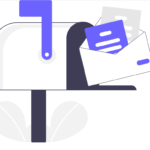
【個人事業主】知っておきたい信頼されるメールアドレスの決め方・作り方
続きを見る
⑦ホームページURL
ホームページがある場合にはURLを記載します。
ホームページがない場合には
記載しなくて全く問題ありません。
(私も最初からはホームページを作れませんでした。)
⑧SNS
仕事でSNSを活用、集客されている方は、
自分のSNSのアカウントを記載しましょう。
相手にSNSを閲覧してもらうことで、
名刺の情報にプラスして自分のことを知ってもらうことができます。
作成方法
名刺に記載する内容はわかりましたが、
実際にどのようにして作成すればよいのでしょうか?
作成方法は大きく分けて3つあります。
①外部に作成を依頼する
お金をかけてこだわった名刺を作りたいという方は、
外部に依頼されることをおススメします。
②テンプレートから作成できるアプリを使用して作成する。(半自作)
資金がなく、費用もあまりかけたくない、
でも一から作るのは面倒という方は
テンプレートから作成する方法がおススメです。
私が利用したアプリは130枚分の費用が 650円(用紙代)+インク代くらいでした。
但し、1枚から好きな数量を決めて自分で印刷することができるので、
一度にあまり数量はいらないけど、
名刺は作っておきたいという方にはおススメの方法です。
本ブログでは「ラベル屋さん」というソフトを
使った名刺作成方法をご紹介しています。
名刺をすぐに作っていきたいという方はぜひご覧ください。
-



個人事業主が名刺をテンプレートから安く簡単に作成する方法
続きを見る
③WordやEcxel などを使い全て自作する。
完全に自作する方法は、
デザイン、レイアウトを自分で考えないといけないですし、
一枚の用紙に名刺を複数配置して印刷するため、
印刷範囲の調整など手間と時間がかかりすますので、
あまりおススメしません。
受取り名刺の管理(管理アプリ)
当然ですが、
名刺を渡した場合には相手から名刺を受け取ります。
受け取った紙の名刺をファイリングしていても、
・いざという時に出先で確認ができない
・連絡したい相手の名刺がファイルのどこにあるかすぐに出てこない
ということで困ってしまったことはないでしょうか?
また、まいどまいど 名刺の情報を
パソコンや携帯電話のアドレス帳に登録したりと、
手間がかかり、ついつい管理がおろそかになりがちです。
そこで私はアプリでの名刺の管理を
おススメします。
携帯アプリで名刺を管理するメリットは
次の3つになります。
①名刺を撮影するだけで、相手の情報をデータ化することができる。
読み取り方法はアプリによって大きく2種類あります。
「OCRを機能による自動入力」
・・・アプリが自動で読み取ってくれる為、すぐにデータ化ができます。間違いがあった場合には自分で修正ができます。
「オペレーターによる入力」
・・・人の目で確認して、データ化されるため、読み取りの精度は高いです。但し、データ化に時間が掛かります。
②名刺の検索時間を短縮できる。
登録した名刺のデータを、
あいうえお順表示や会社別表示、
名前の検索などができるため、
すぐに探したい連絡先を検索することができます。
③会社のホームページや住所、SNSアカウントのリンクもデータ化される。
名刺の情報の中にホームページのURLなど
があればそちらも読み取ってくれますので、
アプリから相手の勤めている会社情報など
をすぐに閲覧することができます。
屋号付き口座
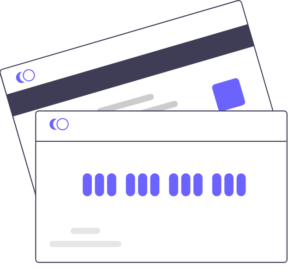
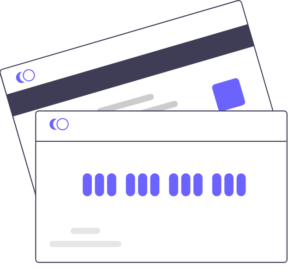
個人事業をする上で、
お金のやり取りは必ず発生します。
事業とプライベートのお金の管理を区別するためにも、
屋号付きの口座とクレジットカードを一つ用意しましょう。
メリット
屋号付きの口座を持つことのメリットは
次の3つです。
①事業とプライベートのお金の流れの区別ができる
プライベートの口座と区別ができるため、
事業とプライベートのお金の出入りが
明確になります。
最初から口座を区別しておくとを
おススメします。
②信頼性・安心感UP
なんといっても屋号が付いていますので、
クライアントへの信頼性・安心感は高くなります。
③確定申告の手間を削減
個人事業主は1年間の事業の決算のために
確定申告をしなければなりません。
確定申告書類は一人で作成することは可能ですが、
専門家ではない人が1年間帳簿をつけるのは困難な為、
税理士さんや商工会、会計ソフトに任せることが多いかと思います。
その際に通帳のコピーを渡したり、
口座と会計ソフトが連携したりしますので、
事業用の口座を持っていることで、
スムーズに確定申告の準備、申告を行っていくことができます。
※青色申告について
個人事業主が確定申告をする際、
白色申告と青色申告の2つからどちらかを選択できますが、
白色は最大10万円の控除であるのに対して青色は最大65万円の控除である為、
青色申告に挑戦される方が多いかと思います。
青色申告をする為には
口座の一年間のお金のやり取りを「複式簿記」の方法で帳簿した
書類を提出しなければなりません。
もし口座がプライベートと同じである場合には、
事業に関係のない部分を仕分けする
手間が発生してしまいます。
デメリット
デメリットは
屋号付き口座は屋号を証明する書類
の提出が必要となることです。
屋号を証明する書類には開業届などがありますので、
基本的に開業届けを提出してからでないと口座を開くことはできません。
金融機関によっては口座を開くための細かい条件が異なりますので、
事前に自分がお願いしたい金融機関に
確認をしておきましょう。
本ブログでは
さらに詳しく、屋号付き口座開設のメリットや
開設に必要な書類を紹介していますので、こちらもご覧ください。
-


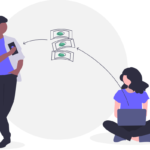
個人事業主 屋号付き口座開設をおすすめ【メリット・必要書類を解説】
続きを見る
印鑑


事業を進めるためには、
取引や手続きでなにかと印鑑が必要になります。
それぞれの印鑑の役目を理解して、
準備をしておきましょう。
認印
開業届け等の書類提出の際に必要です。
(個人事業の開業・廃業等届出書、事業開始申告書、所得税の青色申告承認申請書)
実印
不動産やローン契約の際など
基本的にお金に関わる契約をする時に使用します。
市区町村で印鑑登録をしていないと
実印として認められない為、
事前に登録しておきましょう。
銀行印
金融機関に事業用の口座を
作る際に必要な印鑑です。
下記の事前確認をして個人の銀行印、
屋号入りの銀行印が必要か、
またはそもそも不要かの判断をしましょう。
・届出印が必要ない金融機関も増えていますので、事前に確認しておきましょう。
・プライベートと分けるため、屋号付き口座を作った場合は
屋号の入った印鑑を作りたいところですが、
屋号の入った印鑑では登録できない場合がありますので、
こちらも事前に確認しましょう。
屋号入りの銀行印で問題なければ
プライベートの銀行印と分けて、
新しく屋号入りの印鑑を作製し、
使用することをおススメします。
そうすれば、
将来従業員なども使用する際、
事業所に銀行印を保管しなければならない
といった時にも個人の口座の印鑑を保管しなくてすみます。
角印
屋号が入った印鑑です。
見積書、納品書、請求書、領収書などの
書類を確認したという意味で押すものです。
会計書類を取り交わす場合には必要となります。
携帯電話
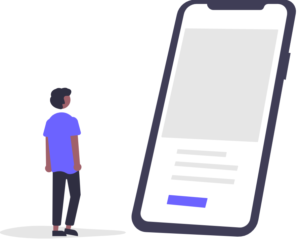
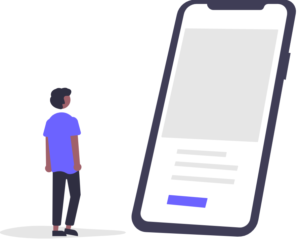
携帯電話も事業とプライベートを
区別するために仕事用の携帯を
用意されると良いでしょう。
仕事用の携帯電話を契約する場合の
メリットとデメリットは次になります。
メリット
①仕事とプライベートを区別できる
休日には携帯電話を切ってしまう、
もしくは留守番電話を設定して電話にでなければ、
電話を気にすることがなくなります。
電話やメールの連絡先も分けることができ、
事業とプライベートの切り替えができるようになります。
スマートフォンには会計アプリや
名刺管理アプリ、在庫管理アプリなど
仕事に活用できるアプリがたくさんあります。
それらのアプリも事業用携帯に
入れておくことで、仕事の効率化をはかることができます。
プライベートの携帯とアプリを分けておくことで、
仕事のオン、オフの切り替えもスムーズになります。
②個人の連絡先を公開しなくて済む
名刺やホームページなどに
電話番号を載せる際に個人の電話番号を載せてしまうと、
個人情報を悪用されないか不安になってしまいます。
事業用の電話番号を取得することで
個人の電話番号を教える必要がなくなります。
LINEを使用して仕事をされることもあるかと思いますが、
電話番号を新たに用意しておくことで、
ラインのアカウントも別に作成ができ、
事業とプライベートの区別がはっきりします。
デメリット
①お金がかかる
単純に二台目の契約料金がかかってしまいます。
仕事用の回線は格安シムにすることで
基本料金を抑えることができます。
②2台持たないといけない
携帯を二台持たないといけません。
忘れてたり、なくしてしまう恐れがあります。
1台のスマホで2つの回線が同時に使える、
デュアル SIM対応スマートフォンがあります。
こちらもご検討されてみては如何でしょうか?
パソコン
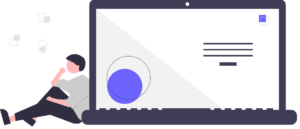
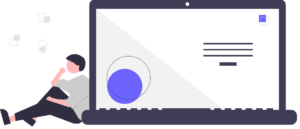
ほとんどの個人事業主の方は
どんな業種であろうとパソコンが欠かせないかと思います。
パソコンの基本的な知識を知った上で
購入されることで、効率的に仕事ができるようになります。
ディスクトップ or ノート
まずは特定の場所でパソコン作業をされるか、
または出先でパソコン作業をするかで判断されると良いでしょう。
外でパソコン作業されるにも関わらず
ディスクトップを購入してしまうと、
そもそも持ち出しができません。
ノートパソコンであれば、
職場に戻り、大きい画面で作業をされたい場合には
モニターを用意しておいて繋ぐことで、
ディスクトップと同じ作業ができます。
購入時 注意すると良い スペック
仕事をする上でパソコンのスピードが遅い、
データの容量が足りないなど、問題があると
その分自分の手が止まってしまい、
時間をロスしてしてしまいます。
その時間分、他の仕事に
手が回せたと思うともったいないですよね。
新規で購入される場合の
おススメのスペックは次となります。
①OS
OSとは(オペレーション システム)の略称で
パソコンを動かすためのソフトです。
Windowsの場合は最新版である windows 10 home 又は
windows 10 Pro がおススメです。
※Windows 7 以前のものはサポートが終了しています。
②CPU(コア数)
CPUとは(セントラル プロセッサー ユニット)の略称で
パソコンの演算をする頭脳となる部分です。
また、コア数というのはこの頭脳を
同時に動かせる最大の数になります。
Intelの製品の場合は
いくつかのブランド名がそれぞれありますが、
基本的に
「Clere」<「Pentium」<「Core i3」<「Core i5」<「Core i7」<「Core i9」
の順に性能が高くなります。
但し、ここで気を付けないといけないのは
必ずしも上記の順に性能が高いわけではないということです。
それぞれのブランド名に対して
第○○世代というように
ブランド名の後の数字の種類がいくつもあります。
この数字によっては
性能が高いとされているブランド名のCPUよりも
ブランド名だけでは性能が低いとされるCPUの方が
実際には性能が高いことがありますのでご注意ください。
個人事業をやられる方であれば4コア以上である
「Core i5」以上の最新世代のパソコンをおススメします。
CPUメーカーは他にもあります。
最近ではAMDというメーカーのCPUが
インテルのCPUと同等の性能の場合で比較したとき、
コストが安い為、選ばれるようになってきています。
AMDの場合は4コア以上は
「Ryzen 5」以上となります。
③ドライブ
データを記録したり、記録されたデータを
読み出したりする、棚のような役目がある装置です。
ドライブは構造の違いで
大きく分けてHDDとSSDの2種類がありますが、
今後パソコンを購入される方は
必ずSSD(容量 240GB以上)を選択された方が良いです。
SSDの方がパソコンやアプリの起動スピードが大幅に速いです。
④メモリ
メモリについてよく例えられるのは、
作業机の作業スペースの役割があります。
一度ドライブ(棚)から取り出したデータを
CPU(頭脳)が作業する場所となります。
容量は8GB以上あれば十分です。
データのバックアップ
パソコンを使用するうえで重要なのは
データのバックアップです。
バックアップとは
定期的にデータをコピーして
別の場所に保管しておくことで、
トラブルが発生してもバックアップをとっていた
状態まではデータを復元できる状態にしておくことです。
突然のパソコンの故障や誤って、
データを書き変えてしまったとなると
一大事になりかねません。
突然のトラブルに備えて
バックアップをしておくと良いでしょう。
バックアップに使用する
機器やクラウドの特徴を次に紹介します。
①外付けドライブ
パソコンのスペックの話でご紹介した
HDDやSDDのドライブを外付けで
もう一つバックアップ用に用意します。
HDDは内部で機械的にデータの読み書きをするのに対して、
SSDは電子部品の中にデータを読み書きするので、
衝撃に強く、読み書きスピードが速いです。
バックアップするデータの容量が大きい場合は
外付けSSDをおススメします。
②USBメモリ
小型で持ち歩きしやすい為、
保存する容量が小さい方にはおススメですが、
紛失しやすいので注意ください。
③クラウドストレージ
ドライブやUSBは
機器にデータを保存する方法ですが、
クラウドはオンライン上にデータを
バックアップする為、機器が無くても
バックアップができます。
読み書き速度はネットワークに依存します。
ネットワークに入れないと
データが取得できないというデメリットはありますが、
会社規模のバックアップシステムの導入はできないけれど、
複数人で一つのデータを共有されたい場合などには便利です。
本ブログではパソコン初心者の
個人事業主の方の為のパソコンの選び方を紹介しています。
開業に向けてパソコンを準備していきたい
という方はぜひ参考にして下さい。
-


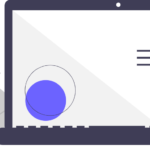
【個人事業主必見!!】パソコン選びのポイントとおすすめ機種紹介
続きを見る
まとめ
実際に開業をしてしまうと
業務に追われて充実したモノを
揃える余裕がなくなってしまいます。
開業前にこれらの自分に合ったものを
準備して、スムーズな開業・運営を目指していきましょう!!
最後に私が個人事業を始める為に
参考にした本を紹介させて頂きます。
個人事業開業に必要な基本的な内容が説明されていて
とても分かりやすくためになる一冊です。
ぜひ参考にしてください。
